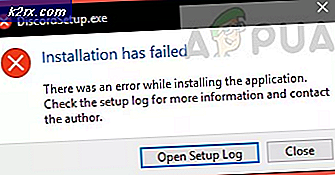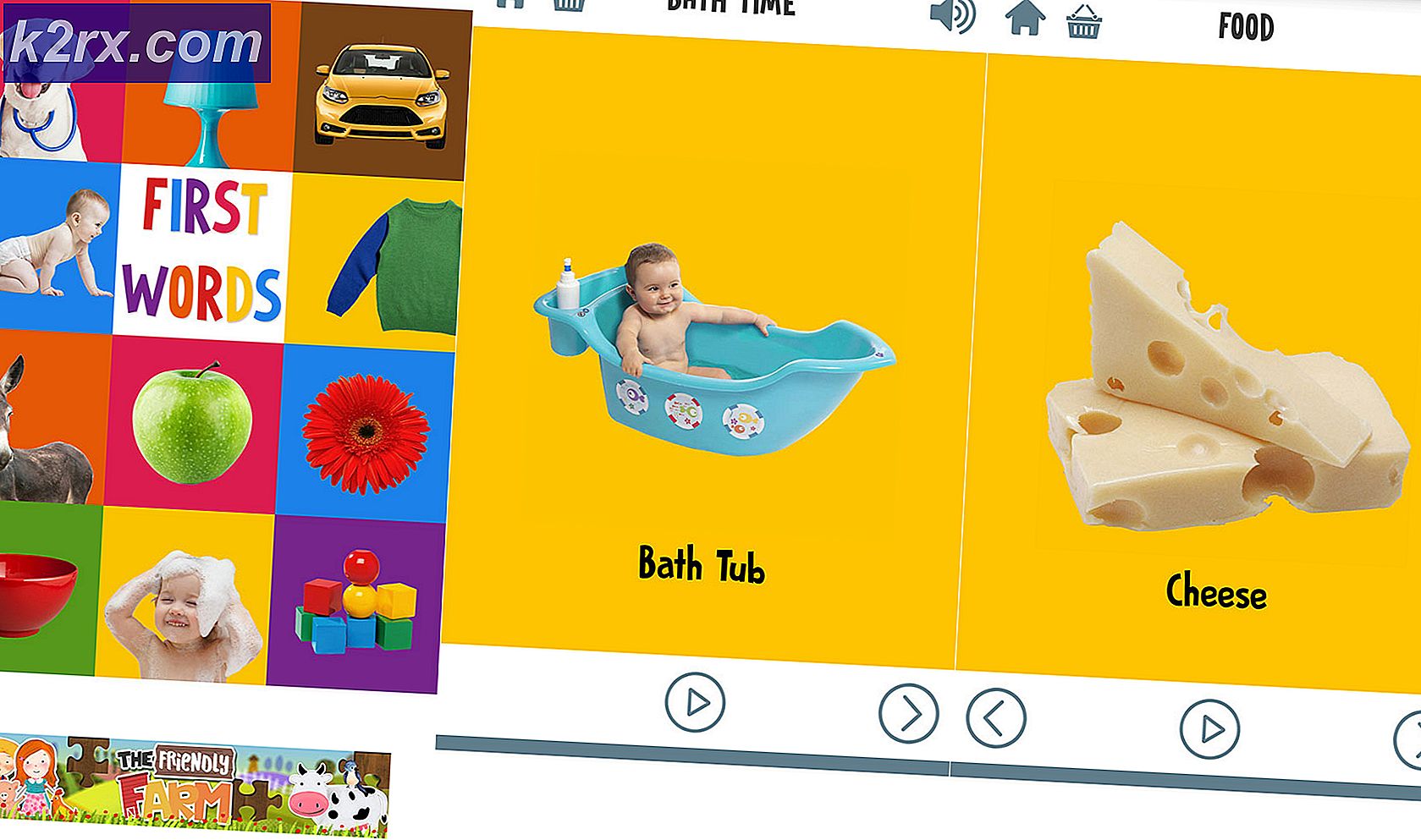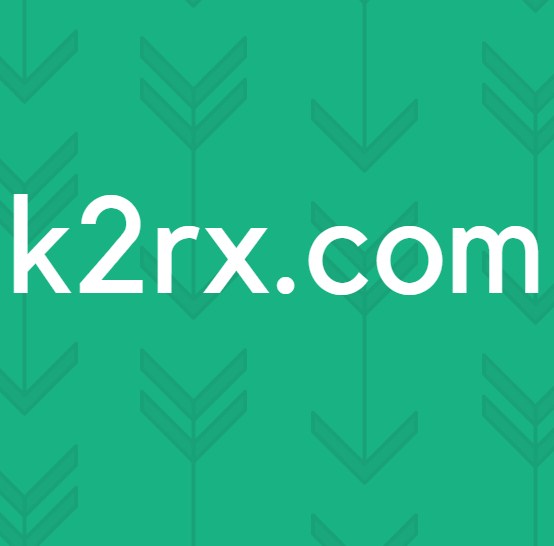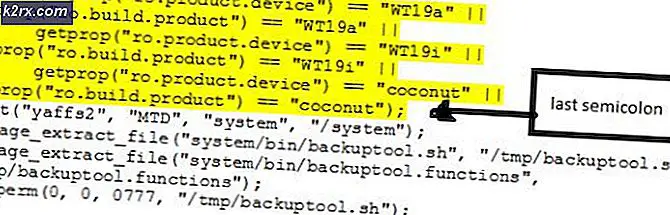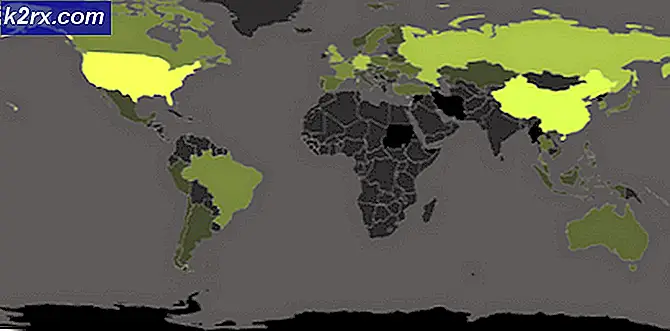Fix: Galaxy S8 slår inte på
Det är ingen tvekan om att Samsung Galaxy S8 och S8 Plus har imponerande specifikationer, i kombination med en stor lista över funktioner och funktioner. Men som med alla elektroniska prylar måste vissa enheter sluta arbeta som avsedda.
Vissa användare har redan rapporterat att deras Galaxy S8 och S8 Plus smartphones inte slås på några dagar efter att de aktiverats. Om du är olycklig att få problemet, finns det flera enkla korrigeringar du kan använda för att få din Galaxy S8 eller S8 Plus att fungera igen.
Självklart kan du alltid återvända och be om en ny, förutsatt att den fortfarande är i 14-dagars returperiod, men låt oss möta det. Om du bara har händerna på det kanske du vill gå igenom några potentiella korrigeringar innan du väntar i dagar eller tom veckor för att den ska bytas ut.
Den goda nyheten är att det finns en stor chans att din fråga härrör från en störning i firmware eller en konflikt med en app. Om felet ligger i hårdvaran har du inget annat val än att returnera det. Men var inte nedslagen än än. Gå igenom följande korrigeringar och se om någon av dem kommer att återställa din Galaxy S8 eller S8 Plus.
Innan du börjar
Om du är orolig att en av följande guider kan leda till ytterligare skada på din enhet, var det inte. Alla procedurer som anges nedan är helt säkra och kommer inte att leda till att din enhet förlorar sin garanti.
Jag vet att det kanske låter dumt, men se till att din enhet har tillräckligt med juice i den för att börja. Anslut den till en laddare och se hur den svarar. Bortsett från att du har tillräckligt med batteri för att starta, kan du få veta om problemet är relaterat till batteriet eller någon annan hårdvarukomponent. I de flesta fall, om laddningsikonen visas uppe på skärmen och LED-indikatorn tänds, lider telefonen inte av en maskinvaruproblem och kan åtgärdas med någon av metoderna nedan.
Metod One - Utför en Soft Reset
En mjukåterställning är oftast det första du bör göra om din smartphone fungerar. Det motsvarar att fysiskt dra ut batteriet - mobila tekniker kallar det simulerade batterikopplingen . Eftersom Galaxy S8 är packad med ett icke-flyttbart batteri, är den här metoden det enda sättet att utföra en tvungen omstart. Åh och oroa dig inte, du kommer inte att förlora någon av dina data.
- Tryck och håll ner volym ned- knappen tillsammans med strömbrytaren i 7 sekunder.
Om problemet var relaterat till en mindre programvaruavbrott eller en appkonflikt med ditt operativsystem, bör det räcka för att få telefonen tillbaka till livet. Om din telefon fortfarande inte svarar, gå över till nästa potentiella korrigering.
Metod Två - Starta i Säkert läge
Om en mjuk återställning inte hjälpte, behöver du kontrollera om enheten kan starta upp i andra lägen. Du bör börja med Säkert läge, där varje tredje part är avaktiverad som standard. Om din Galaxy S8 klarar av att starta upp är det tydligt - en av din nyligen installerade app orsakar problemet.
Här är stegen att starta upp din Galaxy S8 i säkert läge:
- Håll strömbrytaren intryckt tills Samsung-logotypen visas på skärmen. Omedelbart efter att du ser logotypen släpper du av strömbrytaren .
- Så fort du släpper strömbrytaren trycker du på och håller ner volymknappen .
- Håll kvar på volymen tills enheten är klar att starta om.
- Om du har gjort det korrekt borde du se en säker lägesikonen som visas längst ned till vänster på skärmen.
- Nu är det uppdrag att ta reda på vilka av de appar som du nyligen installerat orsakar problemet. Försök avinstallera dem en efter en. Om du installerade APK-filer från skuggiga källor som krävde okända källor som ska aktiveras bör du förmodligen börja med dem.
Obs! För att avinstallera en app från din Galaxy S8, gå till Inställningar> Appar, tryck på den app du vill bli av med och klicka på Avinstallera .
PRO TIPS: Om problemet är med din dator eller en bärbar dator, bör du försöka använda Reimage Plus-programvaran som kan skanna förvaret och ersätta korrupta och saknade filer. Detta fungerar i de flesta fall där problemet uppstått på grund av systemkorruption. Du kan ladda ner Reimage Plus genom att klicka härStarta om enheten och se om den startar upp i normalt läge. Om det fortfarande inte skulle startas upp, prova nästa metod.
Metod Tre - Starta i Återställningsläge och utföra en Master Reset
Nu när vi såg till att en tredje part app inte är skyldig, är det dags att ta reda på om du står inför en fastvareproblem. Den här metoden startar din S8 eller S8 Plus i återställningsläge och gör en huvudåterställning som förhoppningsvis skulle lösa problemet.
Varning! Genom att utföra följande steg torkar du alla data från enheten. Om du vill behålla dina filer kan du försöka starta upp i Säkert läge som visas ovan och konfigurera en säkerhetskopia.
- Se till att telefonen är helt avstängd. Tryck och håll ner volym upp- knappen tillsammans med Bixby- knappen och tryck sedan på och håll ned strömbrytaren . Håll dem helt tills enheten vibrerar.
Obs! Bixby-knappen ligger längs telefonens vänstra kant, precis under volymkontrollerna.
- När du ser Android-logotypen släpper du alla knappar. Enheten kommer att visa Installera systemuppdatering i ungefär en minut innan du startar återställningsmenyn.
- Använd knappen Volym nedåt för att navigera nedåt tills Torka data / fabriksåterställning är markerad.
- Tryck på strömbrytaren för att välja posten och använd volym ned- tangenten igen för att markera Ja - radera all användardata .
- Tryck på strömbrytaren igen för att starta huvudåterställningen.
- Det tar ett tag för processen att slutföra. När en gång är klar trycker du på strömbrytaren igen för att starta om enheten.
- Se om din Galaxy S8 eller S8 Plus stöter upp i vanligt läge.
Förhoppningsvis kunde en av de metoder som presenterades ovan återställa dina Samsung Galaxy S8-funktioner i sin helhet. Om ingen av dem gjorde tricket, är det bäst att returnera det och be om en ersättning eller en fullständig återbetalning. Som en tumregel är det aldrig bra att spendera för mycket tidssprutning med felaktig teknik som omfattas av garantin.
PRO TIPS: Om problemet är med din dator eller en bärbar dator, bör du försöka använda Reimage Plus-programvaran som kan skanna förvaret och ersätta korrupta och saknade filer. Detta fungerar i de flesta fall där problemet uppstått på grund av systemkorruption. Du kan ladda ner Reimage Plus genom att klicka här